كيفية تحميل الصور ووسمها في FaceBook
إذا كنت من مستخدمي FaceBook(FaceBook user) ، فربما تكون قد لاحظت أنك تتلقى إشعارًا عندما قام شخص ما بوضع علامة على صورة لك وتظهر هذه الصورة أيضًا في مخططك الزمني إذا وافقت عليها. عند تحميل صورة على Facebook ، يمكنك أيضًا وضع علامة على شخص ما للتأكد من حصوله على الإشعار ومن السهل جدًا القيام بذلك. في هذه العملية ، سأشرح أيضًا بسرعة كيف يمكنك تحميل الصور إلى حساب FaceBook(FaceBook account) الخاص بك لإنشاء ألبومات أو لتحديث صورة ملفك الشخصي وصورة الغلاف(picture and cover photo) .
لإدارة صورك وإضافة علامات إلى الصور ، امض قدمًا وانقر على اسمك في الأعلى ، والذي سيؤدي إلى تحميل ملفك الشخصي. ثم اضغط على الصور(Photos) .

بشكل افتراضي ، سترى صور لك(Photos of You) ، والتي تتضمن بشكل أساسي أي صور قمت بتحميلها أو قام شخص آخر بتحميلها حيث تم أيضًا وضع علامة عليك. إذا قمت بالنقر فوق "صورك"(Your Photos) ، فسوف يعرض فقط الصور التي قمت بتحميلها حتى إذا لم يتم وضع علامة عليك فيها. إذا نقرت على الألبومات(Albums) ، فسترى جميع ألبوماتك وستظهر لك ميزة "بدون علامات" الصور التي قمت بتحميلها والتي بها أشخاص لم يتم وضع علامة عليهم .(Not Tagged)

الآن لوضع علامة على صورة ، ما عليك سوى تحريك الماوس فوق الصورة وسيظهر مربع صغير يسمى Tag Photo . انقر فوق(Click) ذلك وسيتم نقلك إلى صفحة تعرض تلك الصورة فقط مع التعليقات ، وما إلى ذلك. يمكنك مرة أخرى تحريك مؤشر الماوس فوق الصورة وستظهر مربعات تلقائيًا حول أي وجوه في الصورة. إذا تعرف Facebook(Facebook) على صورتك ، فسوف يسألك عما إذا كنت تريد وضع علامة على نفسك. نعم ، يمكن لـ Facebook معرفة هويتك وسوف يتعرف عليك تلقائيًا في الصور التي تقوم بتحميلها!
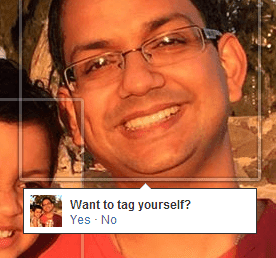
إذا كانت العلامة تخص شخصًا آخر ، فسترى مربعًا صغيرًا منبثقًا(box pop) حيث يمكنك البدء في كتابة الاسم. سيُظهر تلقائيًا قائمة تمت تصفيتها بأصدقائك.
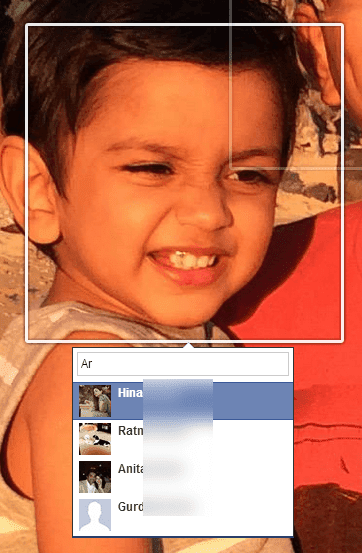
باستخدام FaceBook ، يجب أن تكون كل صورة تقوم بتحميلها في ألبوم ، حتى لو لم تقم بإنشاء(t create) ألبوم معين. على سبيل المثال ، إذا نشرت تحديثًا للحالة(status update) وقمت بتضمين صورة ، فإنها تنتقل إلى ألبوم Timeline Photos . إذا قمت بتحميل صورة من هاتفك ، فإنها تنتقل إلى ألبوم تحميلات الهاتف المحمول . (Mobile Uploads)هناك أيضًا ألبومات صور الملف الشخصي وصور (Profile Pictures)الغلاف .( Cover Photos)

إذا كنت ترغب في إنشاء ألبوم ، يمكنك إما النقر فوق " إنشاء ألبوم(Create Album) مثل الصورة الموضحة أعلاه" أو النقر فوق الزر "إنشاء ألبوم(Create Album button) " في الأعلى. يمكنك تحميل أي عدد تريده من الصور لكل ألبوم ، ولكن من الجيد عادةً إنشاء ألبوم جديد لمجموعة ذات صلة من الصور ، على سبيل المثال ، حفل زفاف ، أو رحلة إلى فيجاس(Vegas) ، أو سفينة سياحية(cruise ship) ، وما إلى ذلك. بمجرد تحديد الصور إلى تحميلها ، سيبدأ تحميلها تلقائيًا وفي هذه الأثناء يمكنك البدء في إضافة معلومات الألبوم(album info) الخاص بك .

امنح ألبومك عنوانًا ويمكنك اختياريًا إضافة وصف وموقع. يمكنك أيضًا النقر فوق الزر ترتيب حسب تاريخ الالتقاط(Date Taken button) إذا كنت تريد فرزها تلقائيًا حسب التاريخ. إذا لم يكن الأمر كذلك ، فيمكنك ببساطة نقلها إلى مواضع جديدة بالنقر فوق الشريط الرمادي(grey bar) الذي تراه أسفل كل صورة ثم سحبها حولها.
يمكنك أيضًا ترك تعليق لكل صورة فردية وحتى إعطاء كل صورة معلومات التاريخ والموقع(date and location info) الخاصة بها . يتيح لك الزر الصغير الموجود في أقصى اليمين على الشريط الرمادي تدوير الصور. لوضع علامة على شخص في صورة ما ، ما عليك سوى تحريك مؤشر الماوس فوق أي وجه والنقر(face and click) للإشارة إليه. في الجزء السفلي ، يمكنك النقر فوق الزر " إضافة المزيد من الصور(Add More Photos) " لإضافة صور إضافية إلى الألبوم ويمكنك تحديد " جودة عالية( High Quality) " إذا كنت تريد أن تحتفظ هذه الصور بالدقة العالية عند التحميل.
أخيرًا ، تم تعيين المشاركة الافتراضية(default sharing) على Friends ، ولكن يمكنك النقر فوق السهم الصغير والاختيار(arrow and choose) من إحدى القوائم الخاصة بك أو إنشاء مجموعة مخصصة(custom set) من الأشخاص. أخيرًا ، انقر فوق الزر نشر الصور(Post Photos) وسيتم الآن نشر ألبومك في ملف التعريف الخاص بك ليراه الجميع.
لتعديل صورة الغلاف وصورة(cover photo) ملف التعريف ، ما عليك سوى الانتقال إلى ملفك الشخصي الرئيسي ثم النقر على أيقونات الكاميرا الصغيرة.
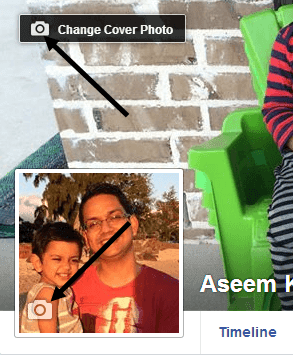
أخيرًا ، عندما يتعلق الأمر بالعلامات ، يمكنك معرفة الصور التي تم وضع علامة عليها ويمكنك أيضًا مراجعة العلامات قبل ظهورها في ملفك الشخصي إذا قمت بتمكين مراجعة العلامات(Tag Review) . لمشاهدة كل هذا ، انقر فوق الزر " عرض سجل النشاط(View Activity Log) " الموجود على صورة الغلاف(cover photo) الخاصة بك .

انقر فوق "مراجعة العلامات" أو " المنشورات(Posts You’re Tagged In) التي تم وضع علامة عليها" لمعرفة المشاركات التي تم وضع علامة عليها وأيها لا يزال قيد المراجعة.

عند النقر فوق "مراجعة العلامات"(Tag Review) ، يمكنك اختيار تمكين الميزة أو تعطيلها إذا أردت. بشكل افتراضي ، يبدو أنه قيد التشغيل. من الجيد التحقق هنا من حين لآخر لأن لدي أكثر من 50 علامة لم أوافق عليها ، وبالتالي لم تظهر في ملفي الشخصي مطلقًا. إذا كانت لديك أي أسئلة ، فلا تتردد في نشر تعليق وسأحاول تقديم المساعدة. استمتع!
Related posts
كيفية تفعيل واستخدام التعارف عن طريق الفيسبوك
ماذا يعني "Bump" على Facebook؟
كيفية نشر صور متعددة على Instagram
كيف تلعب الألعاب على Facebook Messenger
ماذا yeet Mean and How لاستخدامها بشكل صحيح
ما هو Kickstarter Funding and How لتمويل مشروعك؟
ماذا SMH Mean (وكيفية استخدامه)
ما هي Snapchat Stickers and How لإنشاءها
قائمة 10 Hulu Horror Films لمشاهدة الآن
9 Best Pokemon Go Tips and Tricks
كيفية الذهاب Live على TikTok
11 أفضل Netflix Original Series and Movies لمشاهدة الآن
ما هي الفتيات الإلكترونية و E-boys؟ فهم Internet Subculture
10 أشياء يمكنك القيام بها مع Your Old Cellphones
10 أفضل الكلاسيكية Public Domain Movies يمكنك مشاهدة مجانا
ماذا VHS Stand ل؟
كيفية إعطاء TED Talk
Hinge Dating App Review: لماذا هو Better
20 أطرف subredits يجب عليك التحقق من Laughs
5 أفضل Netflix Original Anime يمكنك تيار الآن
